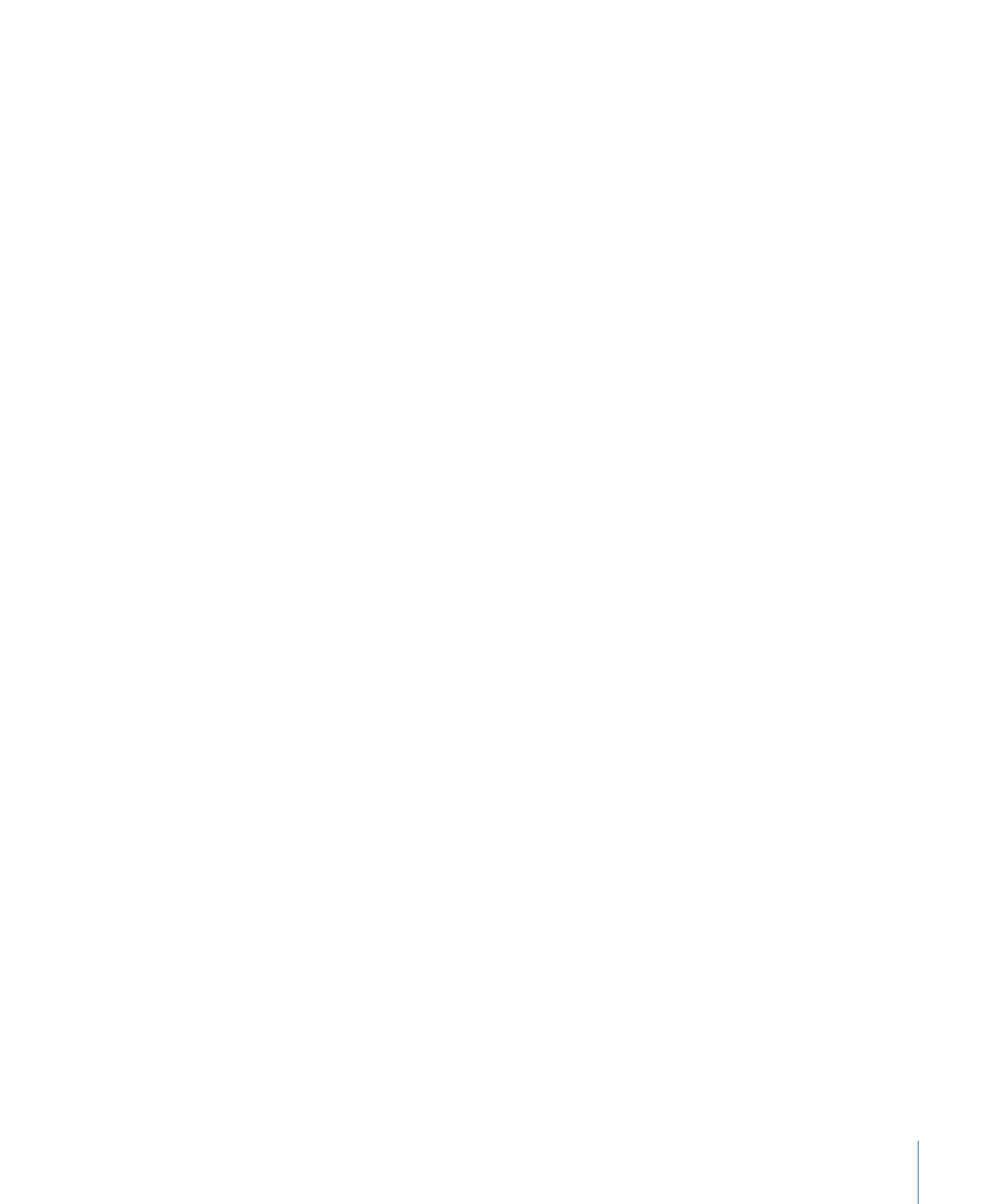
Optimieren der verteilten Verarbeitung für Final Cut Pro und Motion
Es gibt zwei Standardsituationen, die die Funktionsweise der verteilten Verarbeitung mit
Final Cut Pro- und Motion-Medien beeinflussen:
• Die Medien befinden sich auf dem Final Cut Pro- oder Motion-Startvolume: Dies ist die
Standardverarbeitungsoption für die Medien. In diesem Fall steht als einzige Option
für die verteilte Verarbeitung „Dieser Computer und“ zur Verfügung. Apple Qmaster
muss zuerst die Ausgangsmedien auf die Computer kopieren, die die Dienste für die
verteilte Verarbeitung bereitstellen, was zu einer reduzierten Geschwindigkeit bei der
verteilten Verarbeitung führt.
• Die Medien befinden sich auf einem aktivierbaren Volume (nicht auf einem
Startvolume): Wenn Sie die Final Cut Pro- und Motion-Medien nicht auf dem Startvolume,
sondern auf einem anderen Volume des Computers speichern, bedeutet das, dass alle
Computer, die Dienste für die verteilte Verarbeitung zur Verfügung stellen, direkt auf
die Ausgangsmedien zugreifen können. In diesem Fall ist es nicht erforderlich, dass
Apple Qmaster die Medien auf die Dienstcomputer kopiert. Sie können das Projekt an
jeden verfügbaren Cluster senden. Bei dem Volume kann es sich um eine zweite interne
Festplatte, eine externe Festplatte oder ein Volume auf einem Netzwerkcomputer
handeln.
Verteilte Verarbeitung für Final Cut Pro und Motion optimieren
1
Stellen Sie sicher, dass alle in Ihrem Final Cut Pro-Projekt verwendeten Ereignisse (Events)
auf einem aktivierbaren Volume gespeichert sind, das für die Dateifreigabe konfiguriert
ist. Ausführliche Informationen zum Speichern von Final Cut Pro- und Motion-Medien
auf nicht standardmäßigen Volumes finden Sie in der Final Cut Pro-Hilfe und in der
Motion-Hilfe.
2
Aktivieren Sie auf jedem Computer des Apple Qmaster-Clusters die Festplatte, auf der
sich die Final Cut Pro-Ereignisse und andere Mediendateien befinden.
3
Wählen Sie in den Compressor-Einstellungen „Quellmaterial nie auf den Cluster kopieren“
aus dem Einblendmenü „Cluster-Optionen“.
143
Kapitel 8
Fertigstellen von Aufträgen und Senden von Stapeln
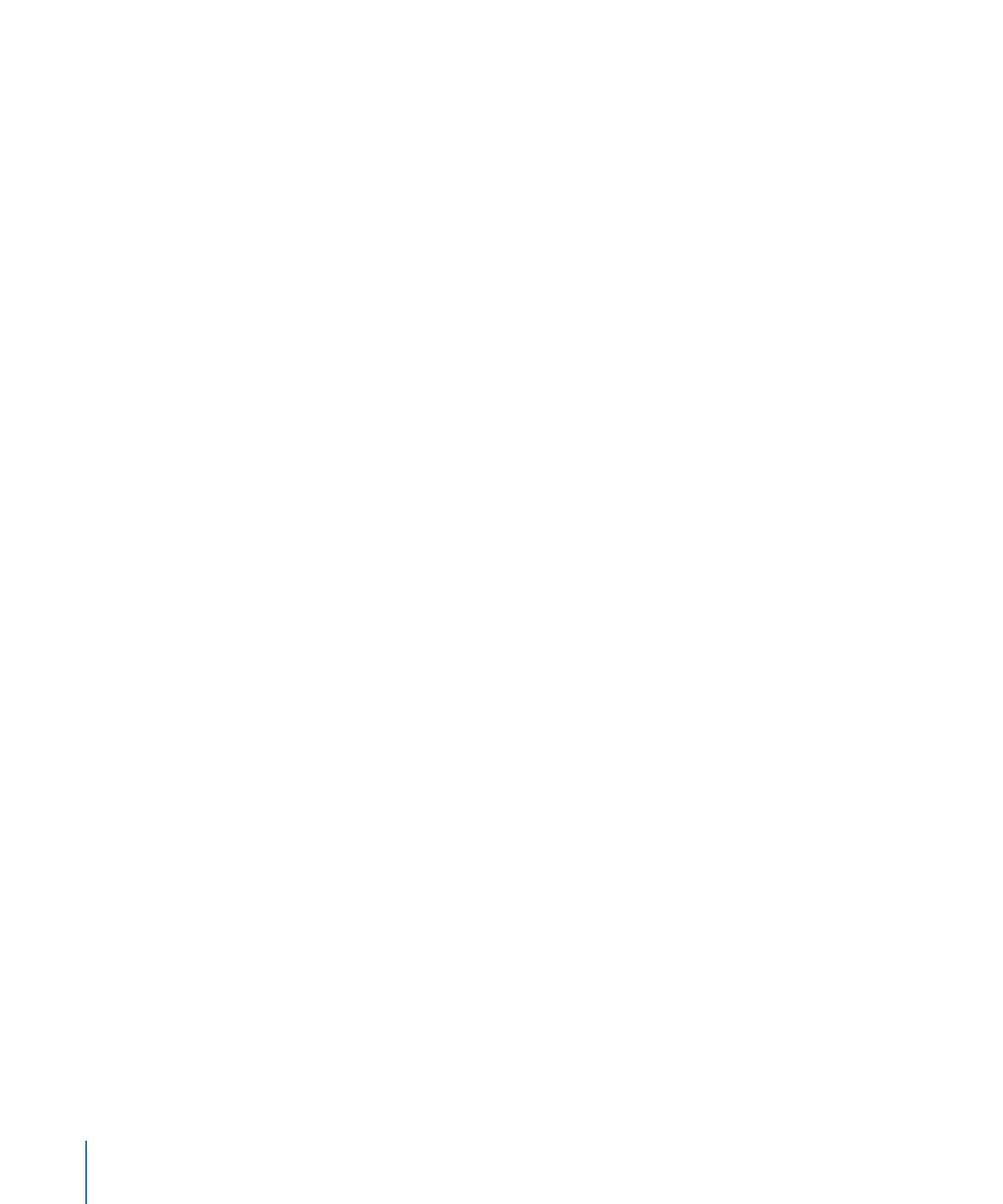
Für Final Cut Pro- und Motion-Projekte, die entweder direkt einen Apple Qmaster-Cluster
verwenden oder über den Befehl „An Compressor“ einen Cluster auswählen, ist es nicht
mehr erforderlich, die Ausgangsdateien auf die Cluster-Computer zu kopieren. Dadurch
wird der Umcodierungsprozess wesentlich effizienter.